解决QQ打开后立即关闭的终极指南
作者:佚名 来源:未知 时间:2024-11-18
当您满怀期待地打开QQ,准备与亲朋好友聊天或者处理工作事务时,却遇到了QQ打开后自动关闭的烦恼。这种突如其来的状况无疑会打乱您的计划,让人感到十分困扰。别担心,本文将为您提供一系列实用的解决方案,帮助您轻松应对这一问题。
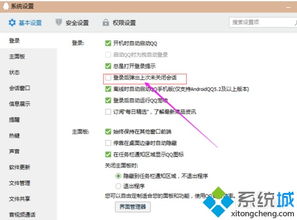
一、了解问题的根源
QQ打开后自动关闭,通常是由以下几个原因导致的:
1. 内存不足:
当您的设备(无论是电脑还是手机)内存空间不足时,QQ可能无法正常运行。内存是设备存储和运行程序的重要部分,一旦内存不足,系统就会选择关闭一些非必要的程序以释放空间。
2. 程序冲突:
有时,QQ可能会与其他正在运行的程序发生冲突,导致它无法正常工作。这种冲突可能源于程序间的资源竞争或兼容性问题。
3. QQ程序文件损坏:
如果QQ的某个文件被损坏或丢失,它可能无法正常启动或稳定运行。这种情况通常是由病毒、恶意软件或不当的操作引起的。
4. 病毒或恶意软件感染:
病毒或恶意软件可能会破坏您的系统文件或干扰程序的正常运行,从而导致QQ自动关闭。
二、针对不同平台的解决方案
电脑端解决方案
1. 清理内存和磁盘:
清理磁盘:点击任务栏的“开始-应用程序-附件-系统工具-磁盘清理程序”,选择需要清理的磁盘驱动器(如D盘),然后点击确定即可清理磁盘的临时垃圾文件和一些从未使用的文件。
清空剪贴板:剪贴板是内存中的一块临时区域,如果它存放了大量数据(如大型图片或长文本),会占用大量内存。您可以通过点击任务栏的“开始-应用程序-附件-系统工具-剪贴板查看程序”,然后在打开的程序中执行“删除”命令来清空剪贴板。
2. 优化系统配置:
点击任务栏的“开始-运行”,在运行输入框上输入“msconfig”,然后按回车即可打开“系统配置”的窗口。选择“有选择的启动”,然后取消勾选“加载系统服务”和“加载启动项”,单击确定后重启电脑。这可以帮助减少系统启动时加载的程序数量,从而释放更多内存资源。
3. 检查并修复QQ程序:
如果怀疑是QQ程序本身的问题,您可以先尝试用杀毒软件全盘扫描并清除病毒。然后,卸载QQ程序并重新安装。这可以通过控制面板中的“程序和功能”或QQ的安装包自带的卸载程序来完成。卸载后,请确保彻底清理与QQ相关的残留文件和注册表项,再重新下载安装最新版本的QQ。
4. 更新驱动程序和系统补丁:
有时,驱动程序或系统补丁的缺失也可能导致程序运行不稳定。您可以访问设备制造商的官方网站下载并安装最新的驱动程序和系统补丁。
手机端解决方案
1. 清理手机内存和缓存:
打开手机设置,进入“存储”或“内存”选项,查看并清理不必要的文件、缓存和应用数据。这有助于释放内存空间,提高设备的运行效率。
2. 关闭不必要的应用:
在手机的任务管理器或应用列表中,关闭那些您当前不需要的应用程序。这可以减少内存资源的占用,降低程序冲突的可能性。
3. 检查并更新QQ应用:
打开手机应用商店,搜索QQ并检查是否有更新版本。如果有,请更新到最新版本以确保应用的稳定性和兼容性。
4. 卸载并重新安装QQ:
如果上述方法均无效,您可以尝试卸载QQ应用并重新安装。这可以通过手机的应用商店或QQ的安装包来完成。卸载前,请确保备份好与QQ相关的聊天记录和重要文件。
5. 杀毒和防病毒:
安装并运行杀毒软件对手机进行全面扫描和杀毒。这可以帮助您发现并清除潜在的病毒或恶意软件,确保手机的安全。
三、预防措施
为了避免QQ打开后自动关闭的问题再次发生,您可以采取以下预防措施:
1. 定期清理内存和缓存:
无论是电脑还是手机,都应该定期清理内存和缓存,以保持设备的良好运行状态。
2. 避免同时运行过多程序:
尽量减少同时运行的程序数量,以降低内存资源的占用。
3. 及时更新软件和驱动程序:
定期检查并更新您的软件和驱动程序,以确保它们的兼容性和稳定性。
4. 安装可靠的杀毒软件:
在您的设备上安装一款可靠的杀毒软件,并定期进行全盘扫描和杀毒,以确保设备的安全。
5. 备份重要数据:
定期备份与QQ相关的聊天记录和重要文件,以防止数据丢失或损坏。
四、总结
QQ打开后自动关闭的问题可能由多种原因引起,但无论哪种原因,我们都可以通过一系列实用的解决方案来应对。从清理内存和磁盘、优化系统配置到检查并修复QQ程序,再到预防措施的采取,这些步骤将帮助您恢复QQ的正常运行,确保您的聊天和工作不受影响。希望本文对您有所帮助,让您在享受QQ带来的便利时更加无忧无虑。
- 上一篇: 打造个性化QQ界面:轻松修改自定义皮肤与实现透明效果
- 下一篇: 十字绣:高效起针与完美收针技巧大全






























